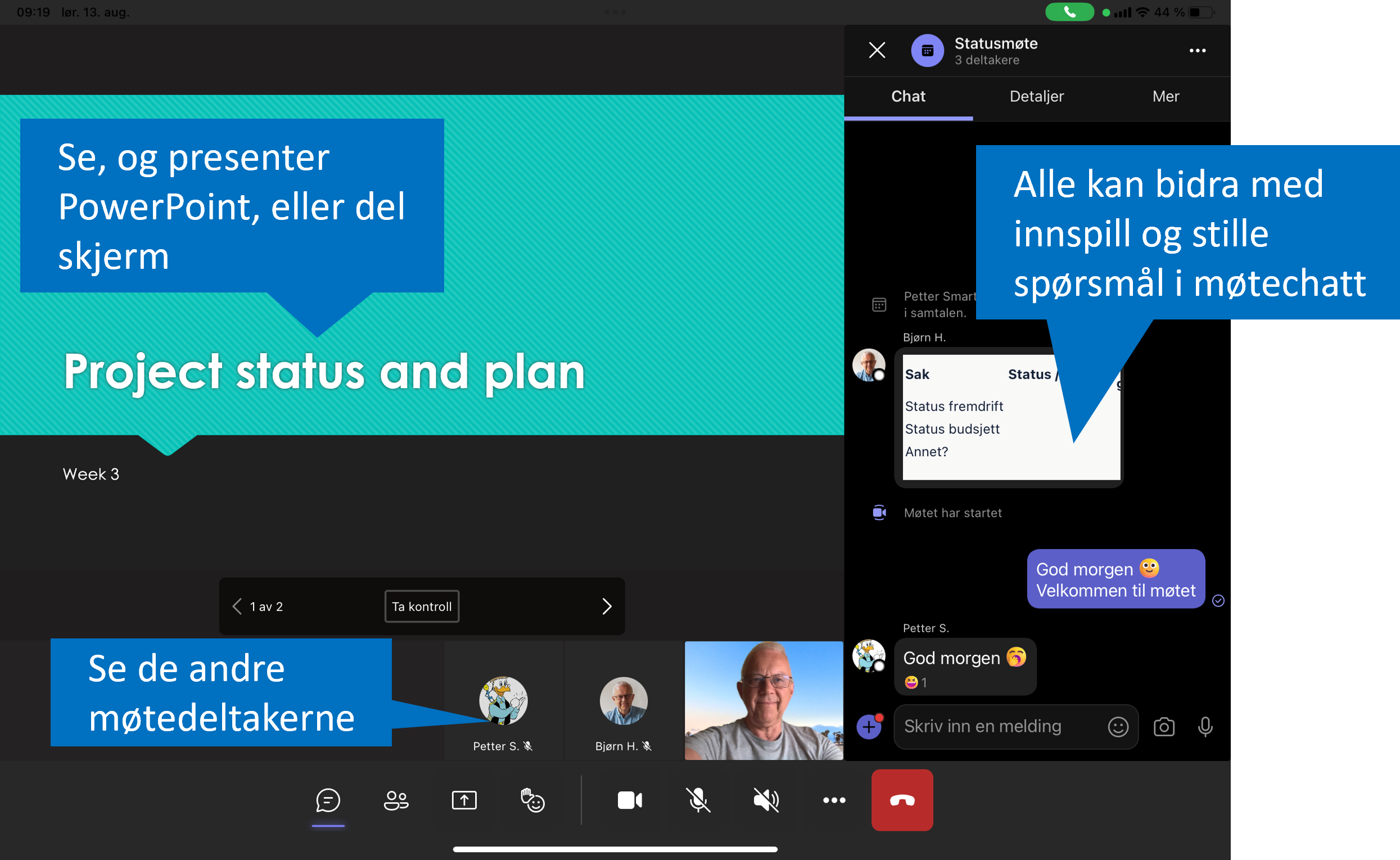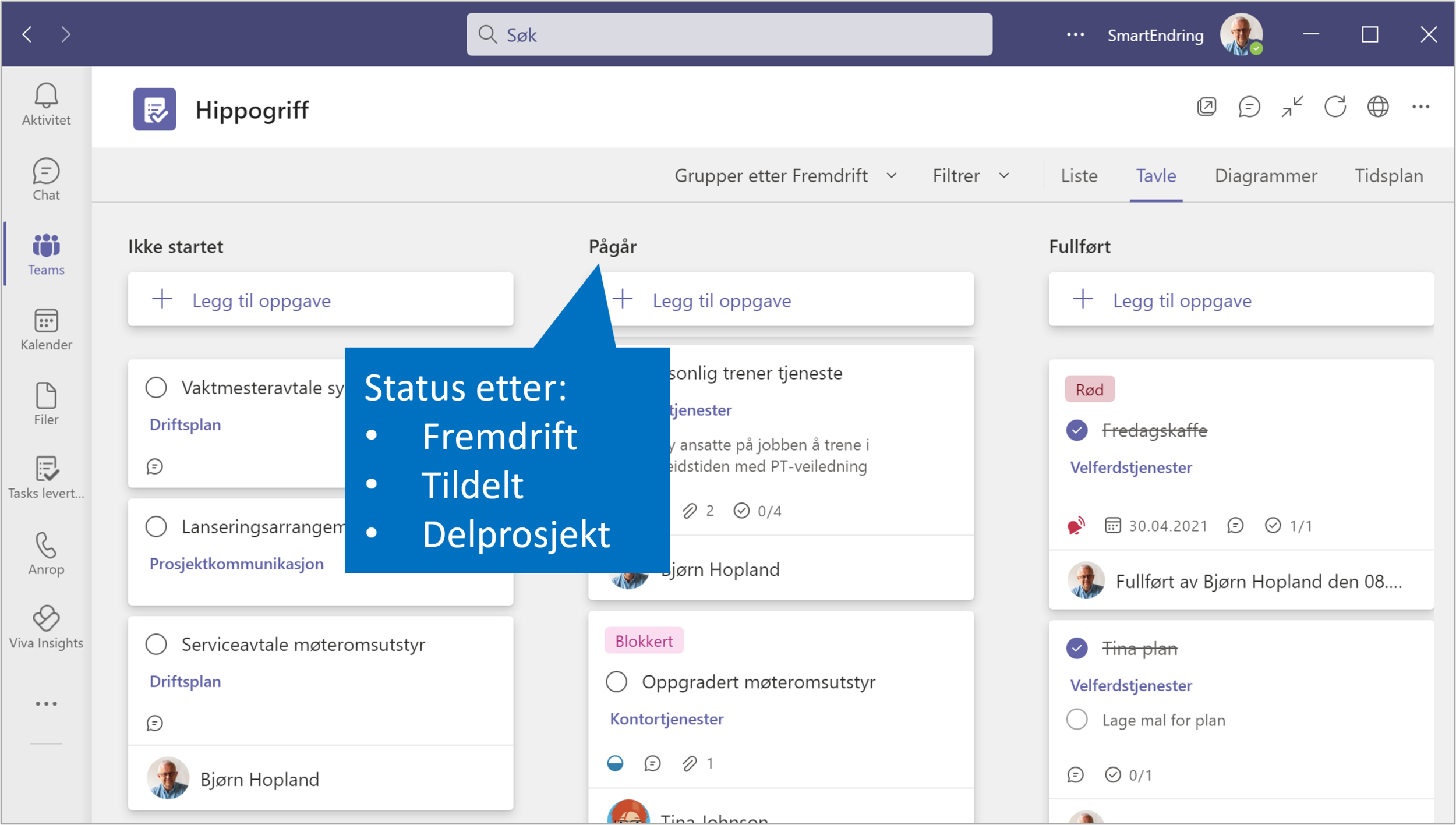Kan jeg ta med bare iPad på reisen selv om jeg skal ha jobbmøter i Teams?
/Jeg skal ha noen dager fri, men har et par Teams-møter jeg må være med i. Jeg må innrømme at jeg jeg ikke har vært komfortabel med å la PC'en være hjemme og bare ta med iPaden. Jeg synes ikke jeg har den samme oversikten og kontrollen da.
Jeg kjøpte en iPad pro i 2019 for å se om jeg kunne klare med denne i jobben. Jeg fant mange gode ting jeg kunne bruke den til, men synes den kom til kort for å jobbe i Teams-møter. Les mer om gode bruksområder og hva jeg ikke synes den var god nok til i Kan vi bruke en iPad til noe fornuftig på jobben?
Et kinderegg for Teamsmøter
Men det skjer jo stadig utvikling, så jeg testet litt på dette før jeg skulle reise nå og ble positivt overrasket! Den oversikten jeg manglet i Teams-møtet før kan jeg få nå. Nå kan jeg
Presentere PowerPoint eller dele skjerm, og
Se deltakerne, og
Bidra i møtechatten
Alt samtidig på skjermen. Før måtte man velge om ville delta i chat, eller se møteinnholdet på skjermen.
Dersom du ikke har mulighet til å sette iPaden stødig på et bord, men holder den i hånden anbefaler jeg sterkt å bruke kunstig bakgrunn. Da unngår du andre blir “sjøsyke” når du veiver med i den. Les mer om dette her: Stirrer noen på deg i Teamsmøtet? Sannsynligvis er de med fra mobilen
Arbeid med to programmer på en skjerm
Du har kunnet jobbe med to programmer på skjermen lenge, men det har vært litt komplisert synes jeg. Nå er det enklere å gjøre og gjør at jeg godt kan ha budsjettet i Excel på skjermen samtidig som jeg deltar i budsjettmøtet i Teams. Jeg kan også bruke den digitale tavlen i møtet ved å installere MIcrosoft Whiteboard appen. Se hvordan du kan jobbe med to programmer side om side og prøv selv!
Er det lenge siden du har prøvd å bruke iPad til jobbformål er kanskje tiden inne til å prøve igjen? Da anbefaler jeg å teste og trene på dette før du har et viktig møte, eller før du lar PC'en være hjemme. Da er du tryggere på at det vil fungere for deg. For virksomheter som har grupper av ansatte som bare bruker mobil og iPad holder jeg gjerne tilpassede workshops som er basert på de workshopen du finner beskrevet her: Mest populære Smart endring kurs og workshops